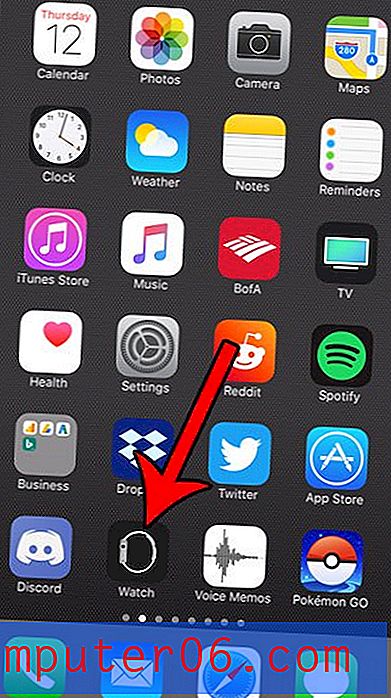¿Por qué el icono de batería de mi iPhone cambia de negro a blanco?
El ícono de la batería en la esquina superior derecha de la pantalla de su iPhone proporciona una indicación visual de la cantidad de batería que le queda. Es posible que se haya preguntado anteriormente por qué el ícono de la batería de su iPhone es amarillo y descubrió que se debió a habilitar el modo de bajo consumo.
Pero el ícono de la batería de su iPhone también puede cambiar de negro a blanco, o viceversa, y puede que se pregunte exactamente qué determina el color del ícono de la batería.
Consejo: Si la pantalla de su iPhone se bloquea demasiado rápido porque no está interactuando con ella, descubra cómo mantener la pantalla del iPhone encendida durante más tiempo ajustando la configuración de Bloqueo automático.
Por qué la batería de su iPhone cambia de negro a blanco (o viceversa)
A continuación puede ver una comparación lado a lado de un iPhone con un icono de batería blanco y uno con un icono de batería negro.
La única razón por la que ha cambiado el color del icono de la batería es porque se ha cambiado el color de la pantalla de inicio. Su iPhone elegirá automáticamente el blanco o negro para su icono de batería normal en función del color detrás de él . El color del icono es el que proporciona el mayor contraste con el color detrás de él.
Puede experimentar con este hecho ajustando el color de su fondo de pantalla. Puede cambiar su fondo de pantalla completando los pasos a continuación:
- Toca el ícono de Configuración .
- Selecciona la opción Fondo de pantalla .
- Toque el botón Elegir un nuevo fondo de pantalla .
- Seleccione una de las opciones preinstaladas tocando la imagen dinámica o fija, o seleccione una imagen de su aplicación Fotos seleccionando uno de los álbumes en la parte inferior de la pantalla.
- Toque una imagen para seleccionarla.
- Toque el botón Establecer en la parte inferior de la pantalla.
- Elija si desea aplicar la imagen como pantalla de bloqueo, pantalla de inicio o ambas .
Además, notará que el icono de la batería también cambiará a negro cuando navegue por el menú Configuración -
O cambiará a blanco si está utilizando una aplicación con un fondo oscuro:
También puede invertir los colores en su iPhone navegando a Configuración> General> Accesibilidad> y activando la opción Invertir colores .
El fondo del menú Configuración debería ser negro con texto blanco. Sin embargo, los colores invertidos no se muestran en una captura de pantalla, por lo que la pantalla sigue siendo el color predeterminado en la imagen de arriba.
Si la batería de su iPhone se está agotando demasiado rápido, entonces puede valer la pena probar el modo de bajo consumo. Esta configuración ajusta algunas configuraciones para ayudar a mejorar la duración de la batería y, si esos ajustes no afectan negativamente el uso de su dispositivo, es posible que la duración de la batería agregada sea muy útil.